Kuinka asettaa ajastin ja ajastin iPhonessa tai iPadissa

On kaksi nopeampaa ja yksinkertaisempaa tapaa asettaa ajastin/ajastin Apple-laitteellesi.
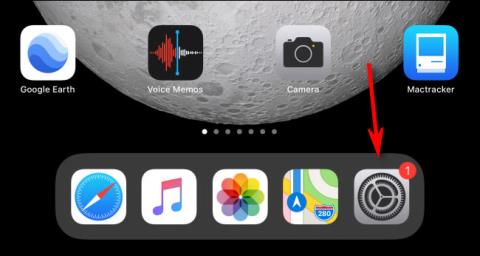
iPadOS-päivitykset ovat saatavilla ilmaiseksi Applelta, ja ne tuovat iPadisi uusimmat ominaisuudet, tietoturvakorjaukset ja virheenkorjaukset. Siksi järjestelmäohjelmiston säännöllinen tarkistaminen ja päivittäminen on erittäin tärkeä rooli. Tämä artikkeli näyttää, kuinka iPad päivitetään iPadOS:n uusimpaan versioon.
Päivitä iPadOS Asetukset-sovelluksen kautta
Nykyään useimmilla ihmisillä on tapana päivittää iPadinsa suoraan Asetukset-sovelluksen kautta ilman, että laitetta tarvitsee yhdistää tietokoneeseen. Tätä kutsutaan "langattomaksi asennukseksi", ja se on erittäin yksinkertainen tehdä.
Avaa ensin Asetukset - sovellus napauttamalla rataskuvaketta aloitusnäytössä .
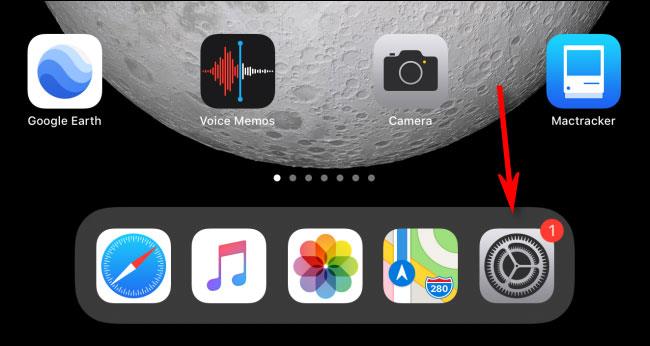
Napsauta Asetukset-käyttöliittymän vasemmassa sarakkeessa kohtaa " Yleiset " .
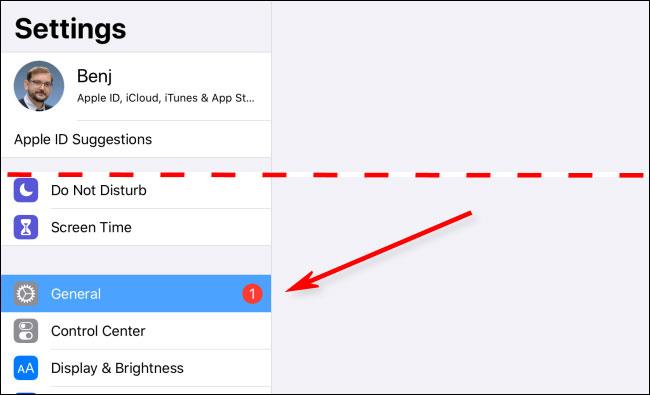
Napsauta seuraavaksi " Ohjelmistopäivitys " oikealla puolella.
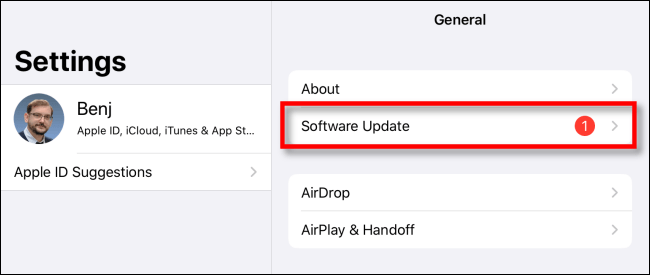
Välittömästi näytetään tiedot uusimmasta iPadOS-päivityksestä, mukaan lukien versionumero ja joitain yksityiskohtaisia tietoja mukana tulevista muutoksista.
Jos iPadisi ei ole vielä ladannut tätä päivitystä, näkyviin tulee Lataa ja asenna -painike . Napsauta sitä ladataksesi päivityksen. iPadisi asentaa päivityksen automaattisesti, kun lataus on valmis.
Jos iPad on ladannut päivityksen, mutta ei asentanut sitä, näet " Asenna nyt " -painikkeen. Napsauta sitä ottaaksesi uuden päivityksen käyttöön.
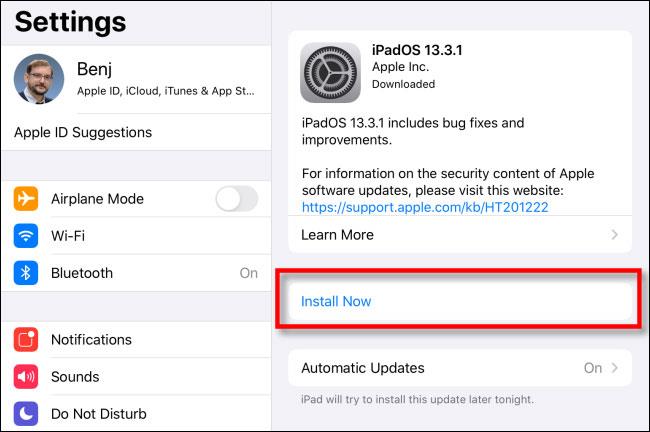
Heti kun asennus alkaa, ponnahdusikkuna ilmoittaa, että päivitystä tarkistetaan. Odota hetki.
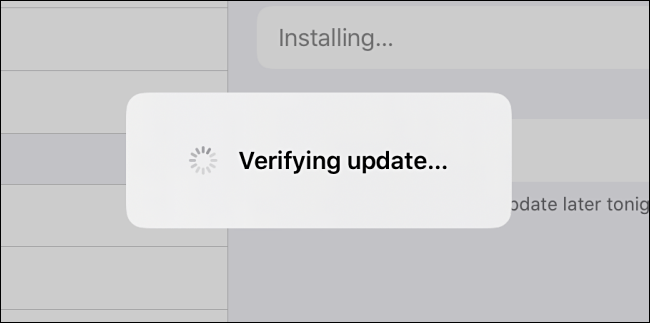
Kun vahvistus on valmis, iPadin näyttö muuttuu mustaksi ja järjestelmä käynnistyy uudelleen. Apple-logo ja pieni edistymispalkki näkyvät näytön keskellä osoittaen, että ohjelmistopäivitys on käynnissä.
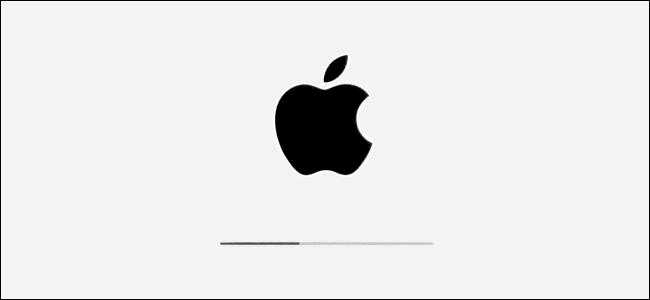
Kun asennus on valmis, voit käyttää iPadia tavalliseen tapaan.
Päivitä iPadOS USB:n kautta Finderin tai iTunesin avulla
Voit myös päivittää iPadisi langallisen yhteyden kautta Maciin tai Windows PC:hen. Jos Macissasi on macOS 10.15 tai uudempi, avaa Finder. Jos käytössäsi on Mac macOS 10.14 tai vanhempi tai käytät Windows-tietokonetta, avaa iTunes.
Liitä ensin iPad tietokoneeseen Lightning-USB-kaapelilla. Jos tämä on ensimmäinen kerta, kun yhdistät laitteen tietokoneeseen, iPad kysyy, onko laite, johon yhdistät, "luotettu" vai ei. Napsauta " Luota ".
Etsi seuraavaksi iPad tietokoneeltasi ja napsauta sitä. Jos käytössäsi on macOS 10.15 tai uudempi, näet liitetyn iPadisi Finder-ikkunan vasemmalla puolella kohdassa Sijainnit .
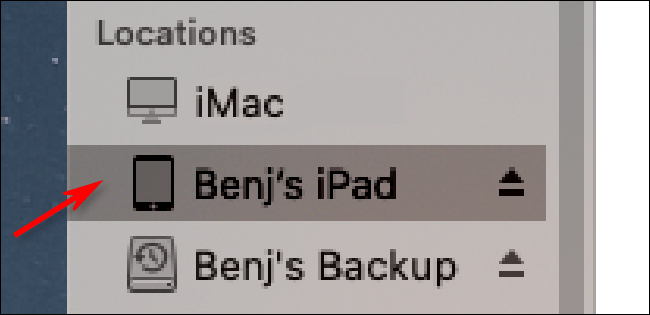
Jos käytät iTunesia, napsauta iPad-kuvaketta työkalupalkissa lähellä näytön yläreunaa.
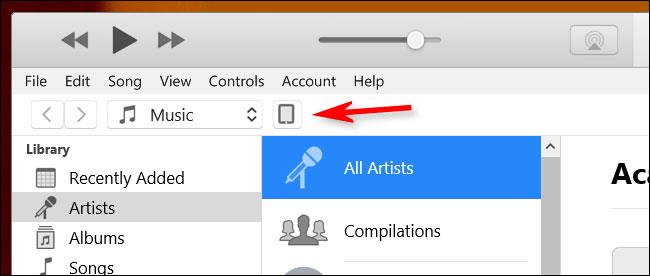
Siirry iPadisi tietoja näyttävässä ikkunassa Yleiset- välilehdelle (Finderissa) tai Asetukset > Yhteenveto (iTunesissa). Napsauta " Tarkista päivitys ".
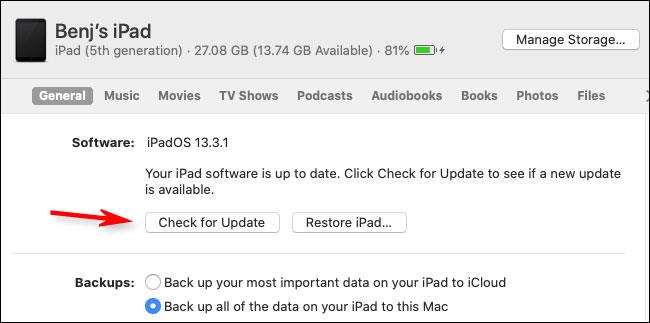
Jos päivitys on saatavilla, napsauta " Lataa ". Kun lataus on valmis, napsauta " Päivitä ". Anna tarvittaessa salasana, niin päivitys asennetaan.
Varmista, että iPadisi on ajan tasalla
Kun olet päivittänyt iPadisi, voit tarkistaa uudelleen, että kaikki on asennettu.
Siirry iPadissa kohtaan Asetukset > Yleiset > Ohjelmistopäivitys . Jos laitteesi on täysin päivitetty, näet alla olevan kaltaisen näytön:
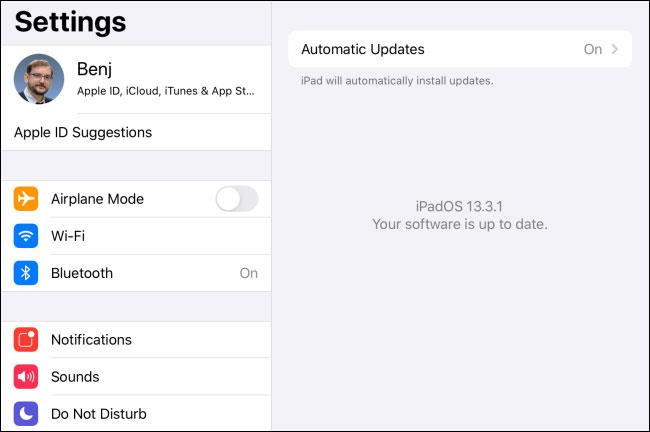
iPadisi on päivitetty ja valmis käytettäväksi.
On kaksi nopeampaa ja yksinkertaisempaa tapaa asettaa ajastin/ajastin Apple-laitteellesi.
Jos iPhonessa tai iPadissa on rikki virtapainike, voit silti lukita näytön (tai jopa käynnistää sen uudelleen) AssistiveTouch-nimisen esteettömyysominaisuuden avulla. Toimi näin.
Oletko koskaan ollut ärsyyntynyt siitä, että iPhone tai iPad joskus käynnistää näytön automaattisesti ilmoituksen saapuessa?
Nyt löydät suuren tuen pikanäppäimille iPadin useimmin käytetyistä sovelluksista. Mutta kuinka saat nopeasti selville, mitkä pikakuvakkeet ovat käytettävissäsi?
Voit ehdottomasti käyttää Find My -toimintoa akun keston etätarkistamiseen iPhonessa tai iPadissa, jota et kuljeta mukanasi.
Virran sammuttaminen on yleensä yksinkertainen toimenpide mobiililaitteilla, jonka kuka tahansa voi tehdä, iPad ei ole poikkeus.
Ne päivät, jolloin hiukset irti yritettiin käsitellä iPhonen tai iPadin zip-arkistoja, ovat ohi.
iOS:n ja iPadOS:n sisäänrakennettu Photos-sovellus sisältää sisäänrakennetun ominaisuuden, jonka avulla voit joustavasti kiertää valokuvia eri kulmista.
Et ehkä tiedä, mutta Sony PlayStation 5 DualSense -ohjain tukee myös helppoa pariliitosta iPhonen tai iPadin kanssa.
Tässä artikkelissa näytetään, kuinka tämä käyttöliittymätyyppi asetetaan oletusarvoksi kaikille saapuville puheluille iPhonessa ja iPadissa.
Jos haluat tehdä digitaalisia muistiinpanoja nopeasti ja tehokkaasti tai luoda kauniita taideteoksia iPadillasi, Apple Pencil on luultavasti korvaamaton lisävaruste.
Puhelimessa on sisäänrakennettu työkalu akun kunnon tarkistamiseen, mutta iPadissa ei.
Tämä artikkeli näyttää, kuinka voit muuttaa järjestelmän nimeä kaikissa iPad-sukupolvissa, joissa on iOS 12 tai uudempi.
iPadOS 15:stä alkaen voit piilottaa ja järjestää uudelleen iPad-näytöt.
Quantrimang opastaa sinua tallentamaan sähköpostit PDF-tiedostoina iPhonelle ja iPadille.
App Library tai Application Library on apuohjelma, joka on jo melko tuttu iPhone-käyttäjille, mutta joka otettiin käyttöön vasta iPadissa iPadOS 15:n kautta.
iPadOS 15:n kanssa esitelty Quick Note tarjoaa iPad-käyttäjille kätevän tavan tehdä muistiinpanoja miltä tahansa näytöltä tai avoimesta sovelluksesta.
Alla olevassa artikkelissa Quantrimang näyttää, kuinka voit kopioida ja liittää käsinkirjoitettuja muistiinpanoja iPadin Note-sovelluksesta.
iOS 15:stä ja iPadOS 15:stä lähtien Apple muutti tapaa, jolla käyttöjärjestelmän ilmoitusten mykistystoiminto toimii.
Microsoft Edge -selain iPhonelle ja iPadille mahdollistaa käyttäjien katsomisen videoita selatessaan verkkosivustoja samaan aikaan käyttämällä kuva kuvassa (PIP) -tilaa.
Sound Check on pieni mutta varsin hyödyllinen ominaisuus iPhone-puhelimissa.
iPhonen Photos-sovelluksessa on muistiominaisuus, joka luo kokoelmia valokuvista ja videoista musiikin kanssa, kuten elokuva.
Apple Music on kasvanut poikkeuksellisen suureksi julkaisunsa jälkeen vuonna 2015. Se on tähän mennessä maailman toiseksi suurin maksullinen musiikin suoratoistoalusta Spotifyn jälkeen. Musiikkialbumien lisäksi Apple Music tarjoaa myös tuhansia musiikkivideoita, 24/7-radioasemia ja monia muita palveluita.
Jos haluat taustamusiikkia videoihisi tai tarkemmin sanottuna äänittää soivan kappaleen videon taustamusiikkina, on olemassa erittäin helppo ratkaisu.
Vaikka iPhonessa on sisäänrakennettu sääsovellus, se ei toisinaan tarjoa tarpeeksi yksityiskohtaisia tietoja. Jos haluat lisätä jotain, App Storessa on paljon vaihtoehtoja.
Albumeista olevien kuvien jakamisen lisäksi käyttäjät voivat lisätä valokuvia jaettuihin albumeihin iPhonessa. Voit lisätä kuvia automaattisesti jaettuihin albumeihin ilman, että sinun tarvitsee työskennellä albumista uudelleen.
On kaksi nopeampaa ja yksinkertaisempaa tapaa asettaa ajastin/ajastin Apple-laitteellesi.
App Storessa on tuhansia upeita sovelluksia, joita et ole vielä kokeillut. Yleisimmät hakutermit eivät välttämättä ole hyödyllisiä, jos haluat löytää ainutlaatuisia sovelluksia, eikä ole hauskaa aloittaa loputonta vierittämistä satunnaisten avainsanojen avulla.
Blur Video on sovellus, joka sumentaa kohtauksia tai mitä tahansa sisältöä, jonka haluat puhelimeesi, jotta voimme saada haluamamme kuvan.
Tämä artikkeli opastaa sinua asentamaan Google Chromen oletusselaimeksi iOS 14:ssä.



























